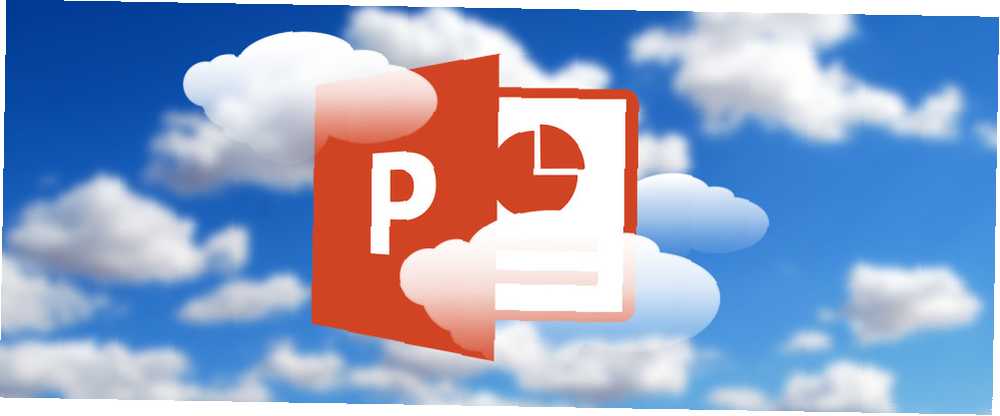
Edmund Richardson
0
3257
722
Les pages vierges peuvent faire peur. Diapositives vierges également lors de la création de présentations PowerPoint.
Microsoft Office a décidé de donner un coup de main avec l'aide des services de cloud intelligents exécutés derrière Microsoft Office 365. Si votre présentation nécessite de nombreuses recherches, elle devrait vous aider à la tâche: PowerPoint QuickStarter construit un contour pour vous!
Le processus en 3 étapes pour gagner en productivité
PowerPoint QuickStarter fonctionne comme un modèle. Mais contrairement aux autres modèles centrés sur le design, il est intelligent et sert les deux: un design avec un contour. Et cela ne prend que trois étapes.
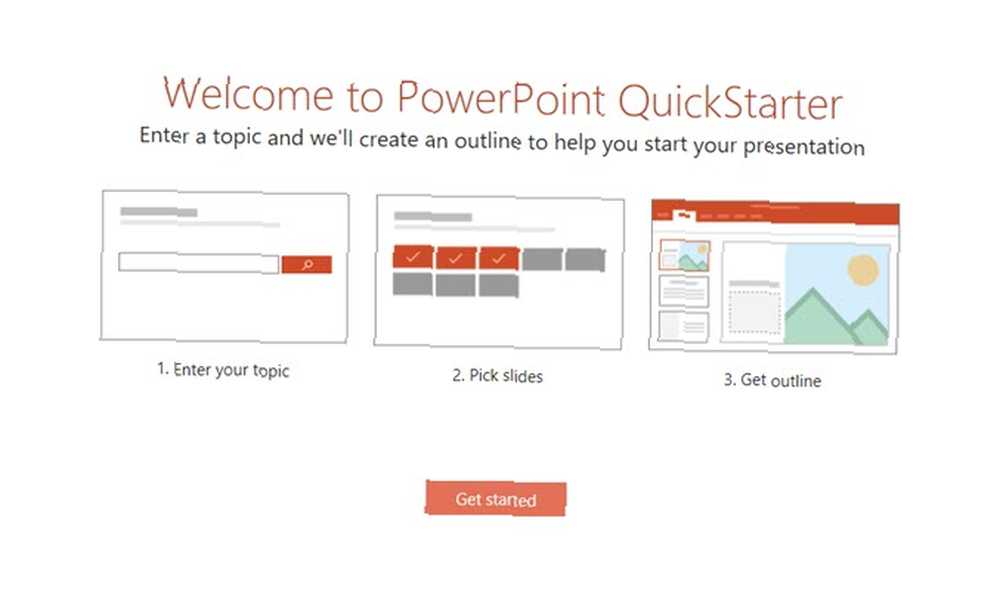
Ouvrez PowerPoint 2016. Sélectionnez Fichier> Nouveau. Ensuite, sélectionnez le modèle QuickStarter. C'est généralement le troisième en vue.
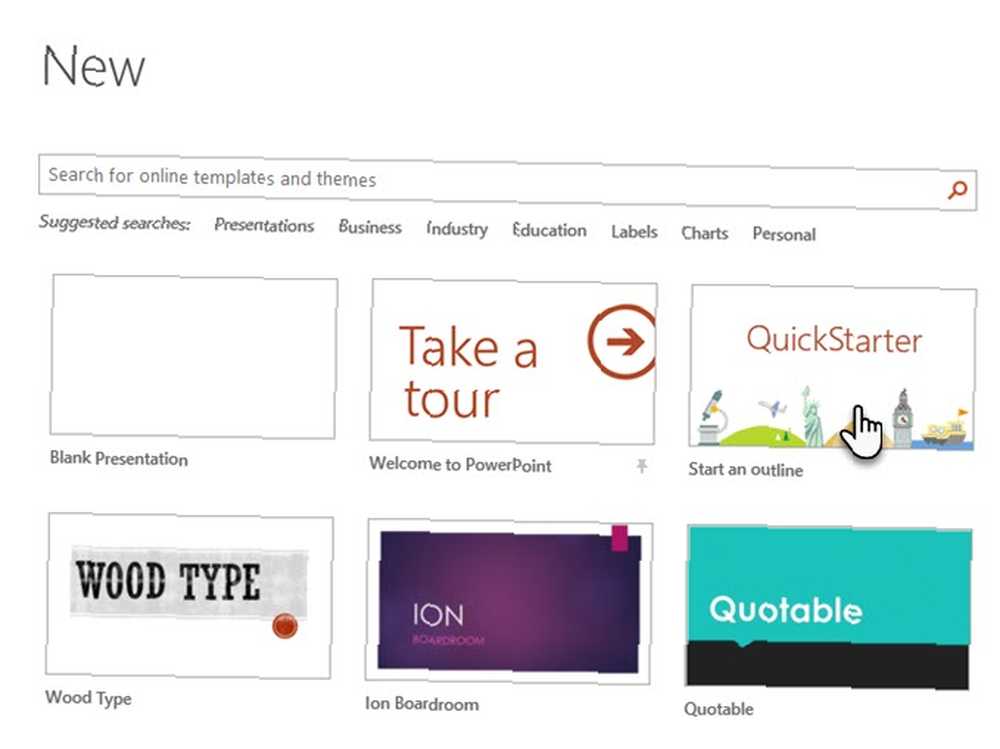
Entrez un sujet à rechercher dans le champ de recherche. Vous pouvez également choisir un sujet populaire présenté en bas de la boîte de dialogue..
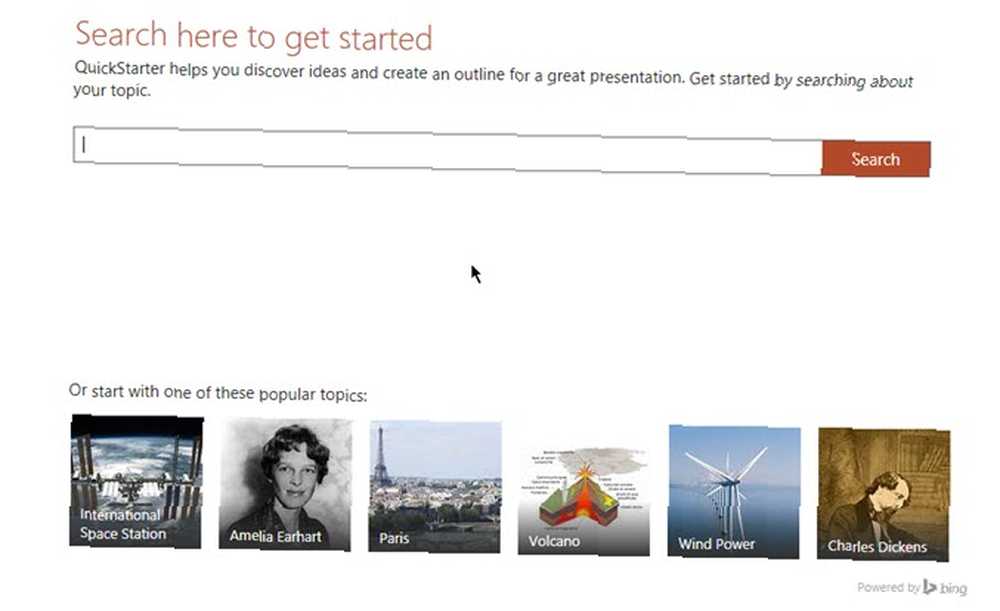
L'intelligence artificielle intervient. Cependant, vous devez activer les services intelligents Office faisant partie d'Office 365 dans le cloud. Allumez-le à l'invite s'il n'est pas activé. QuickStarter rassemble des informations (à l’aide de Bing et de Wikipedia maintenant) et vous présente une liste de sujets liés au sujet sur lequel vous avez effectué une recherche..
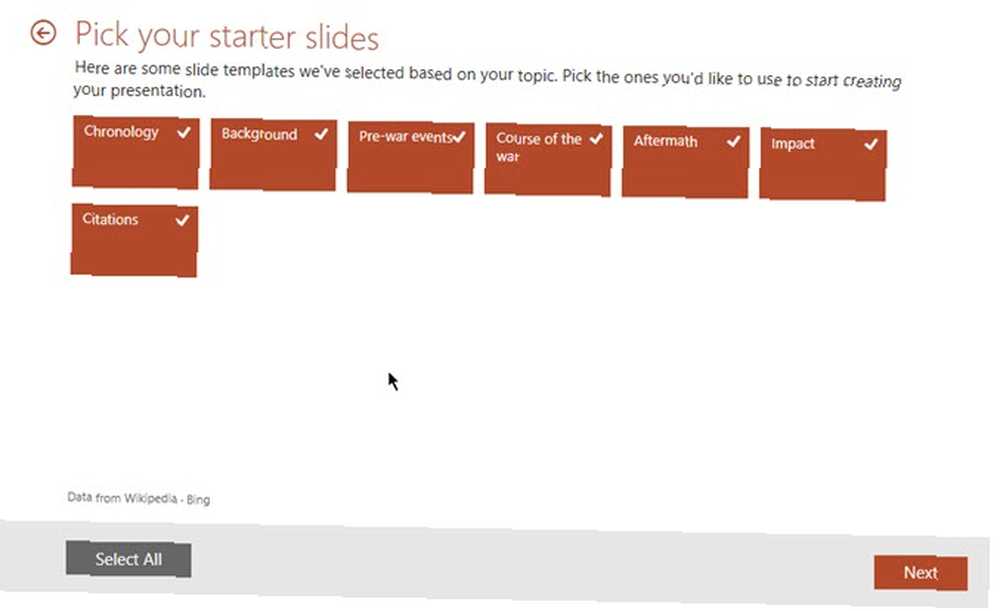
Sélectionnez la ou les cases correspondant aux sujets à inclure dans l’esquisse. Vous pouvez aussi utiliser Tout sélectionner choisir tous les sujets à la fois. Chaque sujet sélectionné devient une diapositive dans le contour. Cliquez sur Prochain pour avancer à la conception.
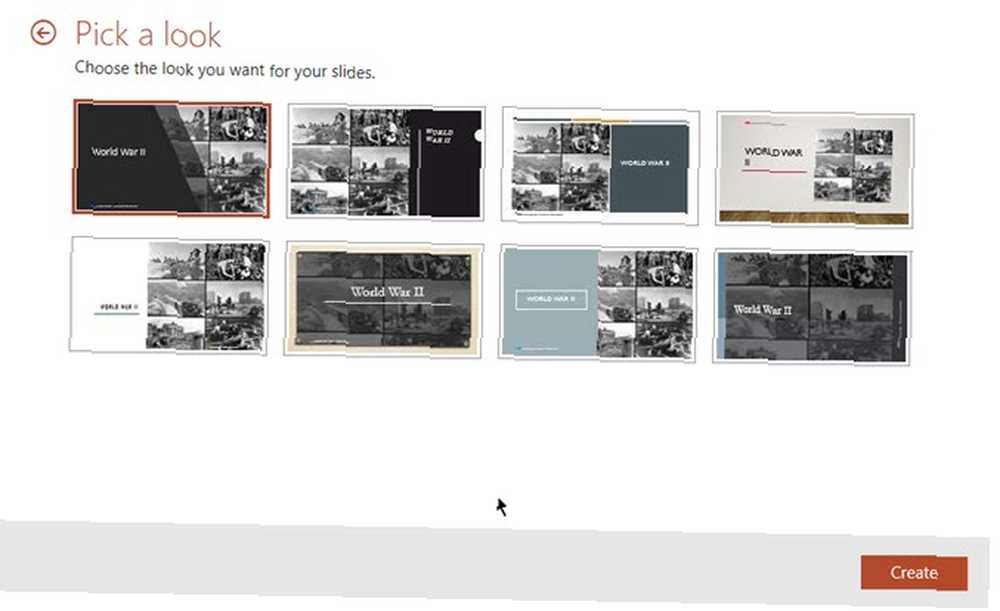
Choisissez un motif parmi les modèles exposés pour votre présentation, puis cliquez sur Créer. PowerPoint 2016 prépare votre présentation et l'ouvre pour vous..
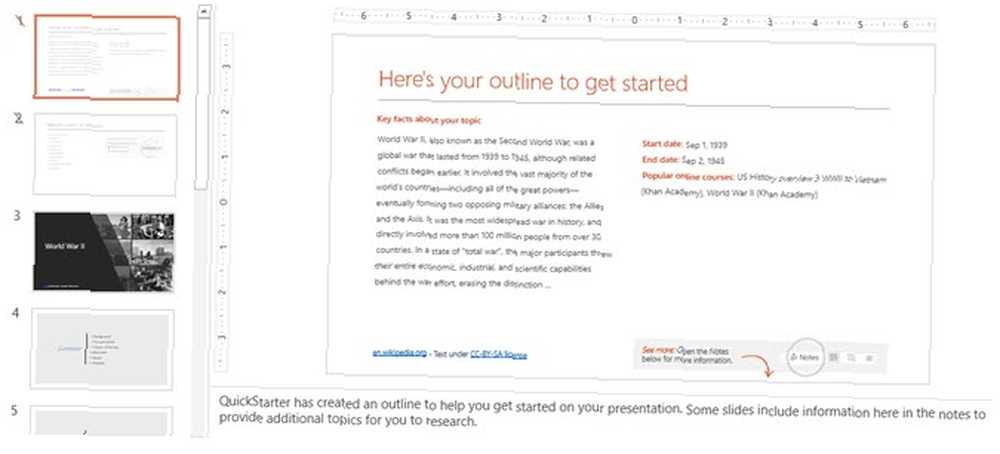
Notez que ce n'est pas une présentation terminée. C'est un “démarrage rapide” pour vos recherches. Parcourez les diapositives pour les éliminer et ajoutez les informations qui vous conviennent. Parfois, des informations supplémentaires figurent dans les notes sous la diapositive. Ceux-ci peuvent être des points de départ pour plus de recherche.
Par exemple, la deuxième diapositive rassemble des sujets connexes. Utilisez la fonctionnalité Smart Lookup pour creuser plus profondément et avoir plus de points de discussion.
Un remède contre la fatigue de votre présentation
Ce n'est pas encore l'intelligence artificielle du futur. Mais un pas en avant important qui pousse votre propre paresse à mettre quelque chose sur cette première diapositive et à commencer avec elle. PowerPoint 2016 propose de nombreuses fonctionnalités qui facilitent la création de présentations professionnelles. 10 conseils pour améliorer la présentation PowerPoint avec Office 2016 10 conseils pour améliorer la présentation PowerPoint avec Office 2016 Microsoft PowerPoint continue de définir de nouveaux standards. Les nouvelles fonctionnalités de PowerPoint 2016 s'affichent comme la meilleure option pour les présentations intelligentes et créatives. . Au fait, avez-vous déjà essayé PowerPoint Designer??
Que pensez-vous de PowerPoint QuickStarter? Une diapositive vierge a-t-elle l'air moins effrayante qu'auparavant?











